| Glosario | ||
|---|---|---|
 |
 |
|
Se refiere a la transparencia. Un canal alfa permite controlar la transparencia. Algunos formatos de imagen tienen sólo un canal alfa que permiten que haya sectores de la imagen con transparencia completa o con opacidad completa (sin intermedios). Otros formatos admiten transparencia variable.
En inglés “antialiasing”, más conocido. Es el proceso de reducir los artefactos de una imagen. Produce curvas más suaves ajustando la frontera entre el fondo y la región de pixeles que es suavizada. En general, se cambia la intensidad o la opacidad de los píxeles para lograr un transición suave (menos cortante). En las selecciones, el borde es afectado disminuyendo la opacidad.
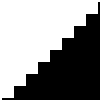
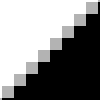
Es un tipo de curva que se define matemáticamente como un conjunto de puntos de control. Una curva de Bézier es una curva de orden cúbico que tiene cuatro puntos de control, en los que el punto inicial y final corresponden a las puntas o extremos, y los otros dos son los puntos de control, o anclas, que determinan la dirección con que la curva ingresa a los extremos.
Las curvas de Bézier se utilizan en el GIMP para representar las partes componentes de una ruta.
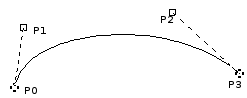
La imagen de arriba muestra una curva de Bézier. Los puntos P0 y P3 están sobre la ruta, y se crean haciendo clic con el ratón. Los puntos P1 y P2 son las anclas, creadas automáticamente por el GIMP cuando hace clic sobre el segmento formado por P0 y P3 para curvarlo. También puede crear y mover las anclas arrastrándolas hacia afuera de los nodos para curvar el segmento de la manera deseada.
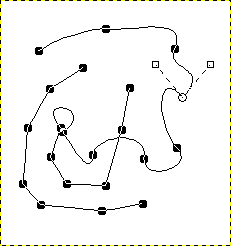
La imagen de arriba muestra una ruta que tiene dos componentes, ambos con segmentos de curva rectos y oblicuos. Aquí, el círculo blanco indica el nodo seleccionado, y los dos cuadrados blancos son sus anclas.
Traducción del The Free On-line Dictionary of Computing (13 Mar 01):
Un bitmap o mapa de bits es un archivo de datos o estructura con bits que se corresponden con una imagen mostrada en una pantalla, probablemente en el mismo formato que se almacena en la memoria de video de la pantalla o tal vez como un mapa de bits independiente del dispositivo. Un mapa de bits se caracteriza por el ancho y el alto de la imagen en pixeles y por el número de bits por pixel que determina la cantidad de matices de gris o de colores que puede representar. Un mapa de bits que representa una imagen a color (un “pixmap” ) usualmente tendrá entre uno y ocho bits para cada componente de rojo, verde y azul, aunque otras codificaciones de color son utilizadas. El componente verde aveces tiene más bits que los otros dos colores debido a la mayor distinción de este componente que realiza el ojo humano.
Un formato de mapa de bits no comprimido usado por Microsoft Windows para visualizar gráficos. La profundidad del color es típicamente de 1, 4, u 8 bits, aunque el formato admite más.
Cada imagen es dividida en canales y luego recombinada antes de ser enviada al dispositivo de salida. El dispositivo de salida más usual es la pantalla. Los canales utilizados para representar imágenes en la pantalla son Rojo, Verde y Azul. Otros dispositivos de salida pueden utilizar canales diferentes.
Los canales son útiles cuando se necesita retocar un color en particular. Si, por ejemplo, se desea remover los “ojos rojos”, la solución más obvia es trabajar sobre el canal Rojo. Los canales pueden pensarse como máscaras que permiten o prohíben la salida del color que representan. Corriendo filtros sobre la información de un canal, el usuario experto puede lograr efectos muy variados y un refinado manejo del GIMP.
Un modelo de color es una manera de describir y especificar un color. El término se emplea aveces para referirse tanto al sistema del espacio de color como al espacio de color en que se basa.
Un espacio de color es un conjunto de colores que puede mostrar o reconocer un dispositivo de entrada o salida (como un escáner, un monitor, o una impresora). Los colores de un espacio de color se especifican como valores de un sistema de espacio de colores, que es un sistema de coordenadas en donde cada color se describe por sus coordenadas sobre los distintos ejes. Debido a la estructura del ojo humano, hay tres ejes en los sistemas que pretenden mostrar color. Hay unos 30 o 40 sistemas de espacios de color en uso. Los más importantes son:
Cuando creas una nueva imagen puedes escoger el modo de Escala de grises (la puedes luego colorear transformándola a modo RGB). También puedes transformar una imagen existente en Escala de grises (pero no todos los formatos admiten esta transformación) por medio del comando Escala de grises.
Como hemos explicado en el modo RGB, las imágenes de 24 bits del GIMP no pueden tener más de 256 niveles de gris, codificados en 8 bits por canal. Si cambias desde el modo Escala de grises al modo RGB le proporcionas a tu imagen una estructura RGB de tres canales pero por supuesto tu imagen permanece gris.
Los archivos de imágenes en Escala de grises (8-bit) son más pequeños que los archivos de imágenes RGB.
También puedes transformar una imagen RGB a Escala de grises desaturándola gracias a la opción HSV del filtro Descomponer, la herramienta Colorear, o la herramienta Tono-Saturación .
El modo indexado ha sido inventado por Compuserve en los inicios de la Web para crear pequeños archivos de imágenes a color, para que pudieran ser transmitidos fácilmente. GIF (Graphic Interchange Format) fue el primer formato indexado.
El método consiste en dar códigos a cada píxel y adjuntar al archivo una tabla con el color correspondiente a cada código. Los píxeles con el mismo código comparten el mismo color.
Puedee ver la paleta de una imagen abierta una imagen GIF empleando el diálogo → . Además le permite editar y modificar cada color.
En una imagen GIF, la transparencia es codificada con un solo bit: cada píxel puede ser totalmente transparente o totalmente opaco.
CMYK es un modelo de color que tiene como componentes al cian, al magenta, al amarillo, y al negro. Es un modelo de color sustractivo, y de heho es importante cuando se imprime una imagen. Es complementario al modelo RGB.
En este modelo los valores de cada uno de sus colores primarios varían entre 0% y 100%. Si es 0% el color no se imprime, y si es 100% se imprime todo el área de este color. Los colores se forman mezclando los tres colores primarios.
El último de estos valores, K (negro), no añade color, sino que sirve para oscurecerlos.
El GIMP no puede trabajar todavía con el modelo CMYK. Pero hay un complemento experimental que lo proporciona rudimentariamente en [PLUGIN-SEPARATE].
Este es el modelo utilizado en la impresión. Sus los colores son los mismos que contienen los cartuchos de una impresora. Es el modelo empleado en la pintura, y el de todos los objetos que nos rodean, en los que la luz no es emitida sino reflejada. Los objetos absorben parte de la onda de luz y nosotros vemos sólo la parte reflejada. Note que nuestros ojos con sus conos ven esta luz reflejada en el modo RGB. Un objeto es rojo porque el verde y el azul fueron absorbidos. Ahora, la combinación de verde y azul es cian. Así que cuando un objeto se ve rojo, es porque el cian fue absorbido. A la inversa, si se ve cian, es porque su color complementario, rojo, fue absorbido. Este sistema es sustractivo. Si se agrega amarillo, se decrementa el azul, y si se agrega magenta, se decrementa el verde.
Por lógica, si se mezclan cian, magenta y amarillo, al mismo tiempo, se está sustrayendo rojo, verde y azul, y por esto el ojo no vería luz alguna, y en consecuencia se forma negro. La cuestión es un poco más compleja. En realidad se obtendrá un marrón oscuro. Es por esto que el modelo también tiene al negro, y por lo cual su impresora tiene un cartucho de negro. También es más económico: la impresora no tiene que gastar en la mezcla de los otros tres colores para crear un negro imperfecto, sólo tiene que agregar negro.
La cuantización es el proceso de reducir el color de un píxel a uno de varios valores fijos, haciendo coincidir su color con el color más próximo del mapa de colores. Los valores originales de los píxeles pueden tener mucha más presición que los niveles discretos que puede representar un display. Si el rango del display es muy pequeño, probablemente aparezcan cambios abruptos en los colores, como bordes o bandas. Esto se da especialmente en las imágenes indizadas, que pueden poseer tienen hasta 256 colores discretos.
Se pueden reducir los efectos de la cuantización si se utiliza difuminado. Las operaciones del GIMP que admiten difuminado son la herramienta Mezcla (si activa la opción) y el comando Convertir a indexado. Sin embargo, sólo funcionan en imágenes RGB, y no en imágenes indizadas.
El difuminado es una técnica empleada en los gráficos de computadora para crear la ilusión de que una imagen con pocos colores aparente tener muchos. El difuminado se puede lograr de varias formas, dependiendo del dispositivo de salida y del programa. Un método particularmente efectivo consiste en colocar píxeles de diferentes colores juntos para simular un nuevo color (como el puntillismo en la pintura). A cierta distancia el ojo humano mezcla estos colores. Este efecto puede observarse a menudo en las pantallas de televisión o en las hojas de un periódico. Un televisor a color utiliza sólo tres colores agrupados en celdas, los cuales pueden estar encendidos o apagados. Un periódico en general es impreso con tinta negra, pero con este método se logran varios tonos de gris, colocando puntos negros espaciados. Además hay otras técnicas para lograr mejores tipos de difuminado.
Vea también la entrada difuminado Floyd-Steinberg , que es utilizado en el GIMP.
El difuminado de bordes es el proceso por el cual se realiza una transición suave entre una región y el fondo.

En el GIMP, se puede difuminar el borde de una selección. Las brochas también pueden tener bordes difuminados.
La forma en que la imagen es escrita en el archivo. Debes seleccionar un formato que se adecúe a tu imagen. JPEG y PostScript son ejemplos de formatos de imagen.
Las selecciones flotantes son parecidas a las capas en cuanto a su funcionalidad, excepto que deben ser “ancladas” antes de que se pueda proseguir el trabajo en otras capas de la imagen. Mientras una selección está flotando, se le pueden realizar cualquier tipo de operaciones a la imagen que contiene.
Hay dos métodos disponibles para anclar una selección. El primero, más útil, consiste en convertir la selección flotante en una nueva capa. Esto se consigue creando una nueva capa mientras la selección flotante está activa. El segundo método consiste en anclar la selección a una capa existente. Esto se hace clicando en un lugar de la imagen que esté fuera de la selección. De esta forma la selección flotante se agrega sobre la capa.
Una selección pegada será primero colocada como una selección flotante.
Floyd-Steinberg es un método de difuminado, que se publicó inicialmente en 1976 por Robert W. Floyd y Louis Steinberg. El proceso empieza en la esquina superior izquierda de la imagen. Para cada píxel, se escoge el color más próximo disponible en la paleta, y se computa la diferencia con el color original en cada canal RGB. Luego se dispersan fracciones específicas de estas diferencias por los píxeles adjacentes que no han sido visitados (hacia abajo y hacia la derecha del píxel original). Debido a al orden del proceso, puede hacerse en una sola pasada por la imagen.
Cuando convierta una imagen al modo indizado, puede escoger entre dos variantes de Floyd-Steinberg.
Marca registrada por CompuServe, con compresión LZW patentada por Unisys. El formato GIF utiliza color indexado de 8 bits y posee transparencia binaria (pero no semitransparencia). Pueden además ser cargadas de forma entrelazada por algunos programas. Este formato también admite animaciones y comentarios. Utiliza GIF para gráficos web con transparencia o con animaciones. Sin embargo, para la mayoría de los casos una mejor opción es el formato PNG.
GNU's Not Unix (GNU No es Unix), es un proyecto para sistemas operativos libres de la familia Unix. El proyecto fue comenzado en el año 1983 gracias al esfuerzo de la Free Software Fundation, una organización dedicada a crear y promover el software libre. El GIMP es una aplicación oficial de GNU.
Para colocar una guía, haz clic en una regla manteniendo presionado el botón izquierdo del mouse y mueve el cursor hasta el lugar de la imagen en que quieras ubicarla. Luego suelta el botón. Puedes colocar guías horizontales o verticales. Aparecen como líneas de guiones en azul en la imagen. No se imprimen.
Las guías proporcionan una forma conveniente para posicionar una selección o una capa. Ni bien es creada una guía, la herramienta Mover es activada y el puntero del mouse cambia al ícono para mover.
El comportamiento de las guías depende del modo Afectar seleccionado en la herramienta Mover. Cuando el modo Transformar capa es seleccionado, el puntero del mouse se transforma en una mano cuando se aproxima a una guía, la que se vuelve roja y activa. Ahí puedes moverla haciendo clic y arrastrar. Cuando el modo Transformar selección es el seleccionado, puedes colocar una guía pero no moverla.
Para hacer más fácil el posicionamiento puedes “imantar” las guías activando la opción Ajustar a las guías. Puedes desactivar la visualización de las guías sin borrarlas mediante la opción Mostrar guías.
Una manera de representar color en la forma #rrggbb donde “rr” representa al rojo, “gg” representa al verde y “bb” representa al azul. Es generalmente usado en el diseño web.
HSV es un modelo de color que tiene como componentes al tono (el color mismo, como rojo o verde), a la saturación (qué tan fuerte es el color), y al valor (su luminosidad). Las siglas provienen del inglés "Hue Saturation Value".
El modelo RGB es adecuado para las pantallas de computadora, pero no permite describir con fidelidad lo que vemos en la naturaleza: un verde claro, un rosa pálido, o un rojo sangre. El modelo HSV tiene esa ventaja. HSV y RGB no son independientes. Puede comprobar esto con la probeta para recoger color: cuando cambia uno, el otro también es modificado. Los valientes pueden leer “Grokking the GIMP”, el cual explica sus relaciones.
Tono: Es el color mismo, que resulta de la combiación de los colores primarios. Todos los tonos de color (excepto los niveles de gris) están representados en el círculo cromático: amarillo, azul, y también púrpura, naranja. Va desde 0° a 360°. El término “color” es usualmente usado en vez de “tono”. Los colores RGB son “colores primarios”.
Saturación: Este valor determina qué tan gris es el color, así como cuando agrega un poco de blanco y un poco de negro a una pintura. Si se desatura completamente un color, se convierte en un tono de gris. Y si se satura completamente, queda el color puro. El valor de saturación varía desde 0 hasta 100, desde gris hasta el color más puro.
Valor: Este valor determina la luminocidad, la intensidad de luz. O dicho de otra forma, es la cantidad de luz emitida por el color. Puede notar el cambio de luminocidad en la realidad cuando un objeto pasa de estar en la sombra a la luz del sol. Puede variar desde 0 hasta 100. Los valores en los tres canales del RGB también son luminocidad: “valor” es la suma vectorial de los valores elementales del espacio RGB.
Son un tipo especial de brochas que tienen varios cuadros. Un ejemplo puede ser una brocha que haga pasos, teniendo dos imágenes, una para el paso izquierdo y otra para el derecho. Al aplicar esta hipotética brocha, uno podría ver el paso izquierdo, luego el derecho, y así continuamente. Este método de animación para las brochas puede es muy poderoso.
Este modo de pintura imprime cada trazo con la brocha directamente sobre la capa activa. Si el modo incremental no es activado, hay un buffer del lienzo que es compuesto con la capa activa.
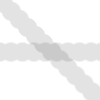
Las dos imágenes de arriba fueron creadas usando una brocha con el espaciado puesto en 60. La imagen de la izquierda muestra una pintura no incremental, mientras que la de la derecha muestra la diferencia que la pintura incremental puede producir. El modo de pintura incremental hace que cada impresión de la brocha sea adicionado a las anteriores impresiones, a lo largo de un trazo.
Cuando agrandas una imagen pixeles inexistentes deben ser agregados. Éstos son calculados desde los pixeles previos, teniendo en cuenta sus pixeles vecinos, por interpolación. Los métodos de interpolación del GIMP están calificados según su velocidad. Los métodos más rápidos realizan transformaciones de peor calidad que los métodos más lentos.
Este formato tiene compresión y trabaja con todas las profundidades de color. La compresión de la imagen es ajustable, pero cuidado: demasiada compresión reduce severamente la calidad de la imagen, ya que la compresión JPEG realiza una pérdida de calidad. Utiliza JPEG para crear gráficos para la web en Color Verdadero, o si no quieres que tu imagen ocupe demasiado espacio. Es un buen formato para fotografías.
Puedes pensar a las capas de una imagen como una pila de filminas o como la ropa sobre tu cuerpo. Cada elemento que vistes es una capa en el diálogo de capas. Las capas se apilan una sobre otra. La capa de más abajo es el fondo de la imagen y las demás se superponen para formar la imagen.
Representación de una imagen con capas:
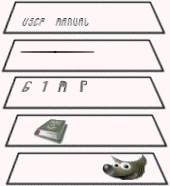
La imagen final:

El nombre de la línea de puntos que muestra la región seleccionada.
Hay veintiún modos de capas disponibles. Al escoger un nuevo modo se cambia la forma en que la capa o su pintura se ve junto con las capas que tiene por debajo.

Éste es el modo de capa por defecto. La capa será mostrada en su forma normal.
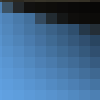
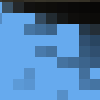
El modo de capa Disolver disuelve la capa con la que tiene debajo. Lo hace dispersando los pixeles. Esto puede observarse mejor haciendo un buen acercamiento.
La imagen de la izquierda ilustra una capa en modo normal y la imagen de la derecha muestra las mismas dos capas en modo disolver.


Este modo multiplica los valores de los pixeles de la capa con los que son visibles debajo de esta.


Este modo divide los valores de los pixeles de la capa por los valores de los pixeles visibles bajo la misma.


Los valores de los pixeles visibles en las dos capas son invertidos, multiplicados, y el producto es vuelto a invertir. El resultado es usualmente una imagen más luminosa.


Solapar es una combinación de los modos Multiplicar y Pantalla.


Los valores de las dos capas son invertidos, divididos, y vueltos a invertir. Esto hace más luminosa la capa superior.


El modo Ennegrecer invierte las capas, las multiplica, y las vuelve a invertir. Esto oscurece la capa superior.


Este modo es una combinación de los modos Pantalla y Multiplicar.


Este modo da un efecto “suave” a los bordes que de otra forma serían cortantes de la imagen, e ilumina los colores.


Extrae el “granulado de la película” desde una capa hacia otra que es puro granulado.


Combina una capa con granulado (posiblemente creada desde la operación Extraer granulado) en la capa actual, dejando una versión granulada en la capa original.




Una operación simple, adiciona los valores de los pixeles de las capas.


Una operación simple, resta los valores de los pixeles de las capas.


Reemplaza los pixeles de la capa actual con el mínimo entre los valores de las dos capas en cada lugar.


Reemplaza los pixeles de la capa actual con el máximo entre los valores de las dos capas en cada lugar.








La imagen a la izquierda ilustra una capa en modo normal y la de la derecha muestra las mismas dos capas en modo valor.
Las máscaras son elementos especiales asociados con una capa o con una selección. Modifican la transparencia de esta capa o selección.
Pueden ser de dos tipos:
Máscaras de capa : Toda capa puede tener su propia máscara. La máscara de capa represente el canal Alfa de la capa y permite manipular su transparencia. Con la máscara puedes hacer que parte de la capa sea opaca y parte sea transparente: usando la máscara puedes pintar con transparencia; pintar la máscara de negro vuelve a la capa más transparente; pintar de blanco vuelve a la capa más opaca. Puedes utilizar todas las herramientas para esta tarea. Puedes usar las máscaras de capa para lograr efectos de transición, efectos de volúmen, para combinar elementos con otra imagen, etc.
Máscara de canal (también llamada Máscara de selección): representa el canal Alfa de la imagen. Pintar de blanco remueve la máscara e incrementa la selección; con negro puedes reducir la selección. De esta forma puedes delimitar tus selecciones con precisión. Es más, las máscaras de canales te permiten guardar tus selecciones, y las puedes recargar luego usando el comando Canal a selección desde el menú Canal. Las máscaras de canal son tan importantes en GIMP que ha sido implementado un tipo especial: la máscara rápida.
La muestra combinada es una opción para las herramientas de relleno (la cubeta), recoge color (el cuentagotas), y para varias herramientas de selección. Es útil cuando se trabaja con más de una capa, y la capa activa es semitransparente o tiene un modo de color distinto del modo Normal. Si activa esta opción, el color utilizado para la operación es el compuesto por todas las capas visibles, es decir, el color que se muestra en la ventana. En cambio, cuando la opción se encuentra desactivada, se utiliza sólo el color de la capa activa.
El formato PDF fue desarrollado por Adobe para mejorar algunas de las deficiencias de PostScript: la más importante es que los archivos PDF tienden a ser mucho más pequeños que sus equivalentes PostScript. Así como con PostScript, GIMP puede usar el formato PDF mediante Ghostscript.
Portapapeles es el término usado para describir el área temporal de memoria usado para transferir datos entre documentos o aplicaciones. El GIMP utiliza métodos un poco diferentes bajo los distintos sistemas operativos. Bajo Linux/XFree, el portapapeles de XFree es usado para el texto y el portapapeles interno del GIMP es usado para imágenes transferidas entre documentos. Cuando el GIMP es utilizado bajo otros sistemas operativos, las diferencias se pueden tornar significativas. Cualquier diferencia debería ser remarcada en la documentación específica del GIMP para cada sistema.
Las operaciones fundamentales de una interfaz de portapapeles permiten Cortar, Copiar y Pegar. Cortar es usado para denotar que el elemento se borra del documento al ser enviado al portapapeles. Copiar mentiene el elemento en el documento y lo copia al portapapeles. Pegar copia al documento lo que se encuentra en el portapapeles. El GIMP tomará una decisión inteligente sobre qué pegar dependiendo del destino. Si el destino es un lienzo, la operación de pegar usará el portapapeles de imagen. Si el destino es una caja de entrada de texto, la operación usará el portapapeles de texto.
Creado por Adobe, PostScript es un lenguaje de descripción de páginas utilizado principalmente por impresoras y otros dispositivos de salida. Es también un excelente formato para distribuír documentos. El GIMP no admite documentos PostScript directamente: depende de un poderoso programa que es software libre llamado Ghostscript.
El gran poder de PostScript reside en su habilidad para representar gráficos vectoriales como líneas, texto, rutas, etc, siempre de la misma forma, independientemente de la resolución. No obstante, PostScript no es muy eficiente a la hora de representar gráficos de pixeles. Es por esta razón que PostScript no es un buen formato para guardar imágenes que luego serán editadas con GIMP o con otro programa para gráficos.
Las distribuciones de Linux casi siempre vienen con GhostScript previamente instalado (no necesariamente en su versión más reciente). Para otros sistemas operativos, puedes instalarlo tú misma. Aquí hay instrucciones para instalarlo en Windows:
Ve al sitio del proyecto de Ghostscript project en Sourceforge [GHOSTSCRIPT].
Busca el paquete gnu-gs o ghostscript (sólo para uso no comercial) y ve a la sección de descarga.
Descarga la distribución preparada para Windows como por ejemplo gs650w32.exe o gs700w32.exe.
Inicia el ejecutable y sigue las instrucciones para el proceso de instalación.
Copia el ejecutable gswin32c.exe desde el directorio bin de la instalación de ghostscript hasta el directorio Windows (o cualquier otro directorio que esté contenido en el PATH). Como alternativa, los usuarios avanzados pueden hacer que la variable de entorno GS_PROG apunte a gswin32c.exe (por ej. c:\gs\gsX.YY\bin\gswin32c.exe)
Ahora deberías ser capaz de leer archivos PostScript con el GIMP. Por favor nota que no debes mover los directorios de ghostscript una vez que la instalación ha terminado. Las entradas al registro han sido creadas para encontrar las bibliotecas de ghostscript (estas instrucciones son cortesía de http://www.kirchgessner.net).
El formato que supuestamente reemplazará al formato GIF dando una solución a los problemas de marca registrada y patente que este último presenta. Imágenes en color indexado, escala de grises, y color verdadero son admisibles, además de un canal alfa opcional. PNG también usa compresión, pero al contrario de JPEG la realiza sin pérdida de información.
PSD es el formato de archivo nativo de Adobe Photoshop, y por lo tanto es comparable al XCF en cuanto a complejidad. La habilidad del GIMP de manejar archivos PSD es sofisticada pero a la vez limitada: algunas capacidades de los archivos PSD no serán cargadas, y sólo las versiones XX de PSD o anteriores están comprendidas. Desafortunadamente, Adobe ha hecho ahora al Photoshop Software Development Kit (que incluye a las especificaciones de sus formatos de archivo) propietarias, y sólo disponibles para un conjunto limitado de desarrolladores bendecidos por Adobe. Éste no incluye al grupo de desarrolladores del GIMP, y la falta de información dificulta mucho mantener al día el soporte de archivos PSD.
El RGB es el modelo de color cuyos componentes son el rojo, el verde y el azul. El color resultante es una combinación de los tres colores primarios RGB, con diferentes grados de luminosidad. Si se acerca bastante a su televisor, verá los elementos rojo, verde, y azul, con distintas intensidades. Este modelo es aditivo.
El GIMP utiliza ocho bits por canal, para cada color primario. Esto significa que hay 256 valores de intensidad disponibles, lo que resulta en 256×256×256 = 16,777,216 colores.
No es trivial el hecho de que una combinación determinada de colores primarios produzca un color en particular. ¿Por ejemplo, por qué 229R+205G+229B da un rosa? Esto depende del ojo humano y del cerebro. No hay color en la naturaleza, sólo un espectro continuo de longitudes de ondas de luz, que actúa sobre los tres tipos de conos que hay en el ojo, estimulándolos de manera diferente a cada uno. Y la mente ha aprendido, luego de millones de años de evolución, a reconocer un color a partir de estas diferencias.
Es fácil entender que la falta de luz (OR+OG+OB) produce negro, y que la totalidad de luz (0R+0G+0B) produce blanco. Colocar la misma intensidad en cada canal resulta en un cierto nivel de gris. Es por esto que hay 256 niveles de gris en el GIMP.
Al mezclar dos colores primarios en el modelo RGB se obtiene un color secundario, que es un color primario en el modelo CMY (acrónimo en inglés de Cian, Magenta y Amarillo). Así que combinar rojo y verde da amarillo, verde y azul da cian, y azul y rojo da magenta. No deben confundirse los colores secundarios con los colores complementarios, los que se encuentran diametralmente opuestos a un color primario en el círculo cromático:
Le mélange des couleurs primaires deux à deux en mode RVB donne les couleurs secondaires qui sont les couleurs du mode CMJ : la combinaison du rouge et du vert donne du jaune, le vert et le bleu donnent du cyan (bleu clair), le bleu et le rouge donnent du magenta (violet). Ne pas confondre les couleurs secondaires avec les couleurs complémentaires qui sont diamétralement opposées aux couleurs primaires dans le cercle chromatique :
Figura 409. Círculo cromático
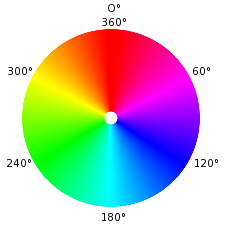
Al mezclar un color primario con su color complementario se obtiene gris (un color neutro).
Es importante saber qué sucede cuando cambia los valores de un color. La regla a recordar es que un decremento de un color primario resulta en un incremento de su color complementario (y viceversa). He aquí una explicación: cuando se decrementa el valor de un canal, por ejemplo el de verde, se incrementa la importancia de los otros dos, en este caso rojo y azul. Ahora bien, la combinación de estos dos canales dan el color secundario magenta, que es el complementario del verde.
Ejercicio: Puede comprobar esto de la siguiente manera. Cree una imagen nueva con un fondo blanco (255R+255G+255B). Luego abra el diálogo → → y seleccione el canal rojo. Si hace falta, active la vista previa. Mueva el deslizador blanco de la izquierda para decrementar el valor del rojo. Notará que la imagen se torna cada vez más cian. Ahora, decremente el canal azul: sólo el verde permanecerá. Como entrenamiento vuelva hacia atrás, agregue color y trate de adivinar qué tonalidad aparecerá.
La herramienta Recoge-color le permite conocer los valores de RGB de un píxel, así como el trío hexadecimal HTML para ese color.
Una ruta es una línea, ya sea poligonal, curva, o una combinación de segmentos de ambos tipos. En GIMP, los principales usos de las rutas son para definir la frontera de una selección, o para ser trazada y así crear curvas visibles sobre la imagen. Vea la sección sobre Rutas para información básica, y la sección sobre la Herramienta de ruta para saber cómo pueden ser creadas y editadas.
El formato de archivo Targa admite compresión a 8, 16, 24 o 32 bits por pixel.
Diseñado para convertirse en estándar, los archivos TIFF (Tagged Image File Format) vienen de muy variadas formas. Hay seis rutinas de codificación diferentes, cada una con tres modos de imagen: blanco y negro, escala de grises, y color. Las imágenes TIFF sin comprimir pueden ser de 1, 4, 8 o 24 bits por pixel. Las imágenes TIFF comprimidas que utilizan el algoritmo LZW pueden ser de 6, 8 o 24 bits por pixel. Este es un formato de alta calidad, perfecto para imágenes que se quieran importar a otros programas como FrameMaker o CorelDRAW.
El tipo de archivo XCF es especial porque es el formato nativo del GIMP: esto es, fue diseñado específicamente para guardar todos los datos que puede tener una imagen del GIMP. Por esto, los archivos XCF pueden ser un poco complicados, y hay unos pocos programas sin contar el GIMP que pueden leerlos.
Cuando una imagen es guardada como archivo XCF, en el archivo se codifica todo lo que se conoce de la misma: los datos de pixeles de cada capa, la selección actual, canales adicionales si es que los hay, rutas si hay alguna, y guías. La única cosa importante que no se guarda en un archivo XCF es el historial de deshacer.
Los datos de pixeles en un archivo XCF son representados en forma cruda, sin comprimir: cada byte de la imagen equivale a un byte en el archivo XCF. Por esto, incluso los archivos XCF de imágenes modestamente pequeñas pueden ser bastante grandes: por ejemplo, una imagen RGB de 1000x1000 con tres capas producirá un archivo XCF de más de 10 megabytes. No es para nada fantástico obtener archivos XCF de más de 100 megabytes. Afortunadamente, aunque los archivos XCF no comprimen los datos, GIMP permite comprimir los archivos mismos, usando los métodos gzip o bzip2. Ambos son rápidos, eficientes, y libremente disponibles. Usualmente al comprimir un archivo XCF se reduce su tamaño por un factor de 10 o más.
Los desarrolladores del GIMP han hecho un gran esfuerzo en mantener los archivos XCF compatibles entre versiones. Si creas un archivo usando GIMP 2.0, será posible abrirlo con GIMP 1.2. De todas formas, algo de la información del archivo no será disponible: por ejemplo, el manejo del texto en la versión 2-0 es mucho más sofisticado que en la versión 1.2, así que una capa de texto desde la nueva versión a la antigüa aparecerá como una capa de imagen ordinaria.